[注文管理] 発注完了後の発送処理の際に行う「送り状登録」のプロセスです。
★ 「直接発送」と「製作依頼および直接発送」の過程でのみ、使用する過程となります。
※ 直接発送は「ティクーン物流センターを使用せずに」販売現地の配送業者と直接契約、発送処理を行う利用会社様(運営者様)に限り、使用する機能です。
該当ページ:「管理者ページ > 注文管理 > 発送処理」
▶ 1. 送り状登録(注文個別登録)
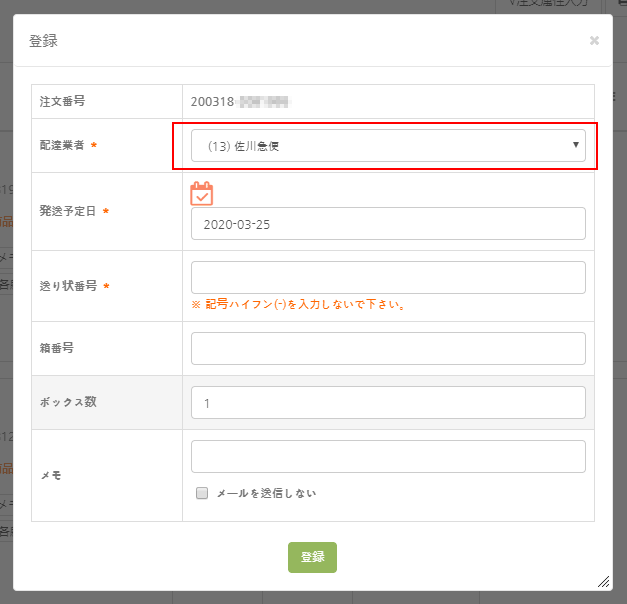
1. 注文番号: 既存の注文番号が表示されます。
2. 配達業者: 設定・登録された配送業者から選択します。
※ ()内の数字は「配送業者 deliveryID」です。送り状のアップロードをする際に「deliveryID」が必要になるため、必ずお確かめください。
3. 配送予定日: 商品の「配送予定日」を選択します。
4. 送り状番号: 荷物の送り状番号を入力します。
※ 送り状番号は (-)ハイフン記号無し、半角数字で正確にご入力ください。送り状番号に誤りがあった場合(桁数の相違、記号付与など)は登録されません。
5. 箱(梱包)番号: 梱包箱自体の番号を設定します。※必須事項ではございません。管理者ページでのご使用を想定しております。
6. 箱(梱包)数: 梱包箱数を設定します。※必須事項ではございません。管理者ページでのご使用を想定しております。
7.メモ: 該当注文のメモを追加可能です。※デフォルトでは、メモの内容は購入したエンドユーザーにメールで挿入されます。下段の「メール発送をしない」をチェックすると、エンドユーザーへのメールには反映されません。
▶ 2. 送り状アップロード(注文一括登録)
【送り状アップロードの方法】
1. アップロードするファイル(CSV形式ファイル。詳細は顧客センターまでご連絡ください。)の基本情報を作成します。
2. 配送業者の登録時に設定された()括弧内に表示される「deliveryId」を該当部に入力します。
– 設定された()括弧内の数字は、送り状登録時のモーダル画面でも確認可能です。(下段イメージ参考)
※送り状登録だけではなく、送り状アップロード時の配送業者を選択可能です。
3. 送り状ファイルをアップロードします。
1. orderId: 注文番号
※ 注文番号を正確にご入力ください。誤入力があった場合、エラーとなり登録できません。
2. invoiceNumber: 送り状番号
※ 送り状番号は(-)ハイフン記号無しで正確にご入力ください。誤入力があった場合は登録できません。
3. boxNumber : 梱包番号
4. unitCount : 数量
5. メモ : メモの内容
6. deliveryId : 配送業者のID
※ 配送業者のIDは、設定された()括弧内の数字となります。
▶ 該当する「送り状アップロードファイル」は、使用ご希望時にティクーン担当者までご連絡ください。



